
TeknoCerdas.com – Salam cerdas untuk kita semua. Lazim kita temukan situasi dimana kita perlu menambahkan watermark pada video. Watermark biasa digunakan untuk branding atau proteksi agar tidak mudah diklaim menjadi milik orang lain.
Tulisan ini tidak membahas cara instalasi FFmpeg dan mengasumsikan bahwa FFmpeg sudah terinstal di komputer anda.
Daftar Isi
Baca Juga
Tutorial FFMpeg Menambahkan Audio pada File Video
Mendownload File Video
File video yang digunakan adalah video berformat MP4 berdurasi 12 detik dengan resolusi 1280×720 pixel dan berukuran 2.5MB. Video diambil dari website Pixabay. Link dari video adalah sebagai berikut.
https://pixabay.com/videos/keyboard-typing-writing-notebook-10822/
Kunjungi alamat URL diatas kemudian download file video yang dimaksud pada satu direktori atau folder. Simpan video tersebut dengan nama video.mp4.
Mendownload File Gambar
File gambar yang akan digunakan untuk watermark adalah sebuah gambar PNG transparan dengan ukuran 22KB dan dimensi 480×160 pixel. Dibawah ini adalah gambar watermark yang dimaksud.
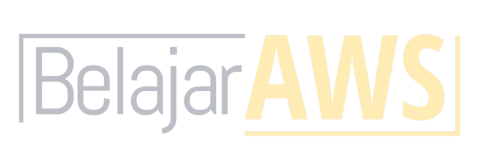
Klik gambar tersebut lalu simpan sebagai watermark.png pada direktori yang sama dengan file video.mp4 yang didownload sebelumnya.
Menambahkan Watermark pada Video
Untuk posisi watermark harus ditentukan posisi X dan Y pada video tersebut. Watermark akan ditempatkan pada tengah video sehingga perlu ada kalkulasi agar dapat ditengah yaitu dengan:
X = (lebar_video - lebar_gambar) / 2
Y = (tinggi_video - tinggi_gambar) / 2Sebelum mulai menambahkan watermark pastikan bahwa file video dan gambar ada pada direktori yang sama agar sesuai dengan tulisan ini.
-rw-r--r--@ 1 rioastamal staff 2582746 May 27 15:45 video.mp4
-rw-r--r--@ 1 rioastamal staff 22489 May 27 18:34 watermark.pngSetelah sesuai, jalankan perintah ffmpeg berikut untuk menambahkan watermark pada video.
$ ffmpeg -i video.mp4 -i watermark.png -filter_complex "overlay=x=(main_w-overlay_w)/2:y=(main_h-overlay_h)/2" output.mp4Penjelasan perintah diatas adalah:
-i video.mp4 -i watermark.pngadalah inputan file video dan gambar yang akan digunakan.-filter_complexadalah opsi untuk melakukan manipulasi atau filter pada video."overlay=x=(main_w-overlay_w)/2:y=(main_h-overlay_h)/2"digunakan mode overlay artinya inputan pertama sebagai sumber utama dan input kedua (gambar) akan diletakkan diatasnya.xdanymengindikasikan posisi overlay (watermark). Dalam hal ini diletakkan ditengah sesuai dengan kalkulasi sebelumnya.output.mp4adalah file video output hasil dari proses watermark.
Berikut ini adalah video output dari penambahan watermark menggunakan FFmpeg.
